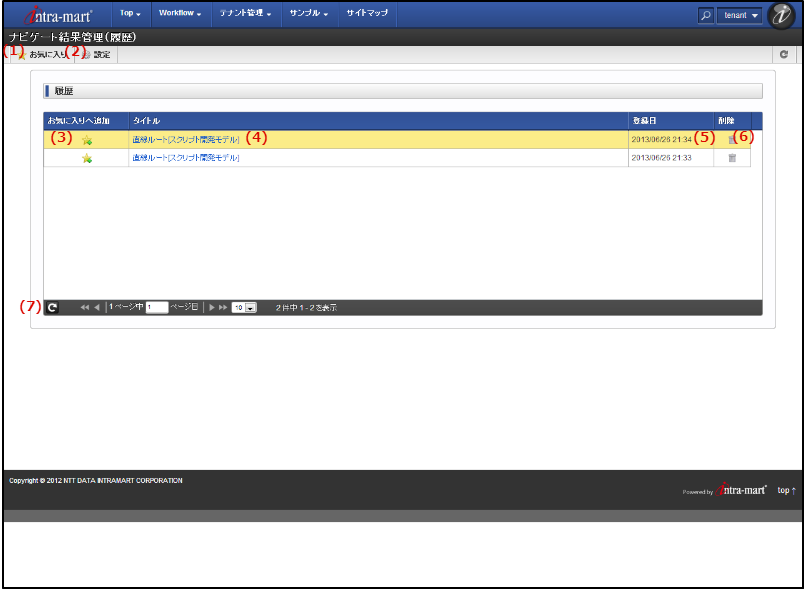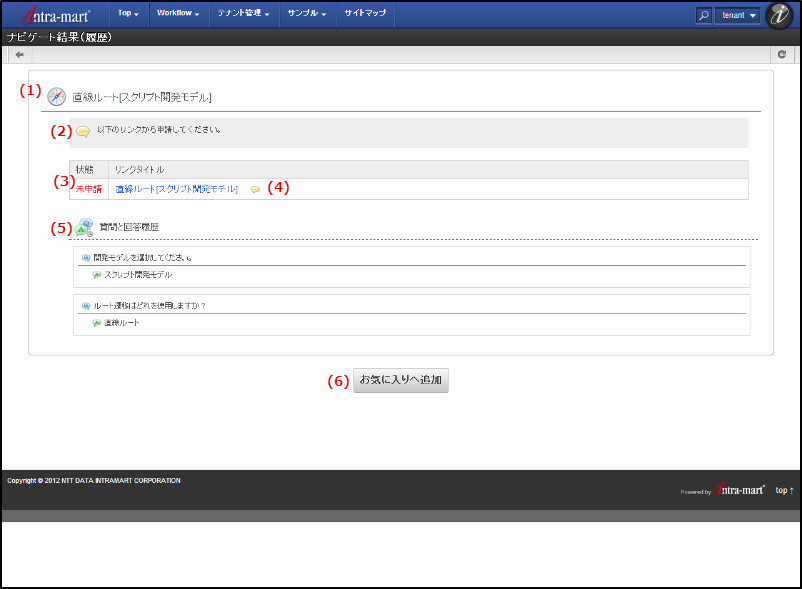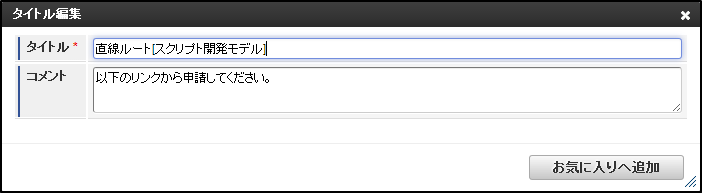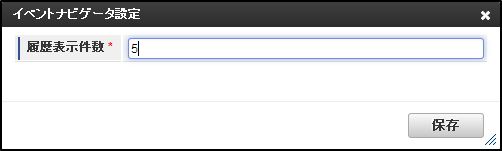ナビゲート結果管理(履歴)画面¶
イベントナビゲータでナビゲート結果の履歴を管理する画面です。
項目 説明 (1)お気に入り (2)設定 (3)お気に入りへ追加 (4)タイトル (5)登録日 (6)削除 (7)タイトルリストの表示操作
項目 説明 (1)ナビゲート結果タイトル (2)コメント (3)リンクの処理状態 (4)リンクコメント (5)質問と回答履歴 (6)お気に入りへ追加